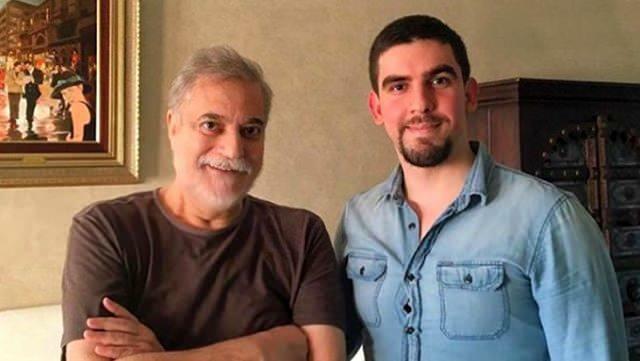Zeichnen in Microsoft Word
Microsoft Office Microsoft Word Microsoft Büro Held Wort / / April 27, 2020
Zuletzt aktualisiert am
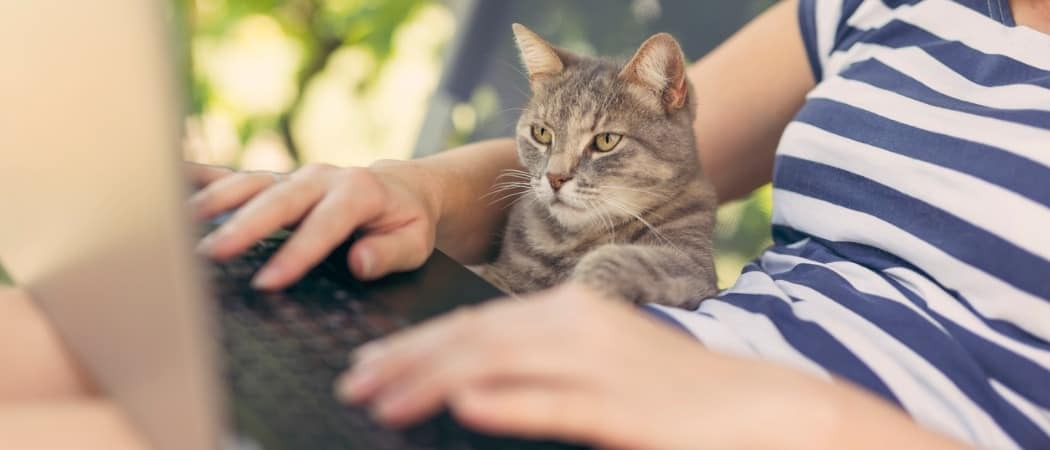
Microsoft Word ist zwar nicht das beste Zeichenwerkzeug, Sie können jedoch grundlegende Zeichnungen oder Skizzen direkt in Word erstellen. Hier ist wie.
Microsoft Word ist aus gutem Grund keine unverzichtbare Software für Grafikdesigner. Es ist wahr - Microsoft Word eignet sich nicht am besten zum Zeichnen, verfügt jedoch über einige integrierte Zeichenwerkzeuge, die Sie bei Bedarf verwenden können.
Für einfache Zeichnungen können Sie in Word direkt mit Formen, Linien oder Stiftwerkzeugen zeichnen. Wenn Sie in Microsoft Word zeichnen möchten, müssen Sie Folgendes tun.
Diese Anweisungen wurden unter Berücksichtigung von Microsoft Office 2019 entwickelt. Während die Schritte möglicherweise für ältere Versionen von Word funktionieren, gibt es möglicherweise einige Variationen oder fehlende Funktionen.
Verwenden von Microsoft Word-Zeichentools
Microsoft Word-Benutzern stehen zwei Arten von Zeichenwerkzeugen zur Verfügung. Wenn Sie einfache, blockartige Bilder zeichnen möchten, können Sie Formen oder Linien in Ihr Word-Dokument einfügen und diese gruppieren. Möglicherweise möchten Sie dies tun, wenn Sie beispielsweise ein Diagramm oder ein Flussdiagramm erstellen.
Alternativ können Sie Word mithilfe von Stiftzeichnungswerkzeugen in Ihre persönliche Leinwand verwandeln. Wenn Sie ein Touchscreen-Gerät oder ein Grafiktablett haben, können Sie auf diese Weise Freihandzeichnungen erstellen.
Um Formen einzufügen, müssen Sie die Taste drücken Einfügen Registerkarte in der Multifunktionsleiste. Drücken Sie für Freihandzeichnungen die Taste Zeichnen Registerkarte stattdessen.
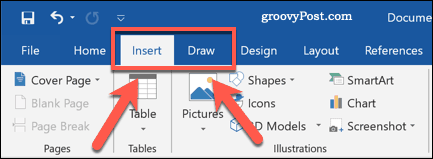
Formen in Microsoft Word einfügen
Wenn Sie sich Ihrer Freihandzeichnungsfähigkeit nicht sicher sind oder Diagramme in Word erstellen möchten, können Sie Formen einfügen.
Es stehen Hunderte von voreingestellten Formen zur Verfügung. Sie können typische Formen wie Quadrate oder Kreise zeichnen oder Pfeile, Sterne, Sprechblasen und mehr einfügen. Um eine Form einzufügen, drücken Sie die Taste Einfügen Klicken Sie auf die Multifunktionsleiste, und drücken Sie dann die Taste Formen Taste.
Dadurch werden die verschiedenen Formoptionen in einem Dropdown-Menü aufgelistet, aus dem Sie auswählen können.
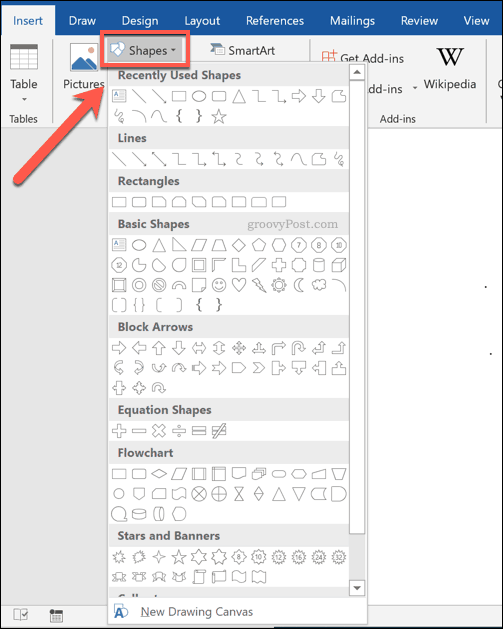
Drücken Sie auf eine der voreingestellten Formen oder Linienoptionen, um sie auszuwählen. Ihr Cursor ändert sich an dieser Stelle.
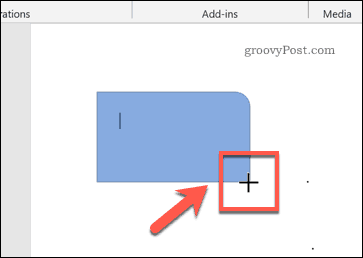
Zeichnen Sie in diesem Fall direkt auf Ihr Word-Dokument, um die ausgewählte Form oder Linie einzufügen. Auf diese Weise können Sie die geeignete Größe für Ihre Form auswählen.
Wenn die Form eingefügt und ausgewählt ist, wechselt Word zu Format Registerkarte in der Multifunktionsleiste. Von hier aus können Sie Ihre Form formatieren.

Um beispielsweise Ihrer Form Text hinzuzufügen, beginnen Sie mit der ausgewählten Form zu tippen. Der Text wird in die Form eingefügt.
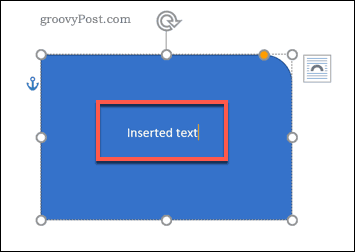
Sie können auch die Farbe und den Stil Ihrer Form sowie die Position und Ausrichtung des eingefügten Textes mithilfe der in der Liste aufgeführten Optionen ändern Format Tab.

Freihandzeichnungen in Word erstellen
Wenn Sie originellere Word-Zeichnungen erstellen möchten, können Sie verschiedene Stiftzeichnungswerkzeuge verwenden, um auf ein Word-Dokument zu zeichnen. Sie können dies mit einer Maus oder einem Trackpad oder genauer mit einem Touchscreen-Gerät oder einem Grafiktablett tun.
Drücken Sie zum Starten die Taste Zeichnen Registerkarte in der Multifunktionsleiste. Dadurch werden die Optionen des Stiftzeichnungswerkzeugs angezeigt, die Sie verwenden können.
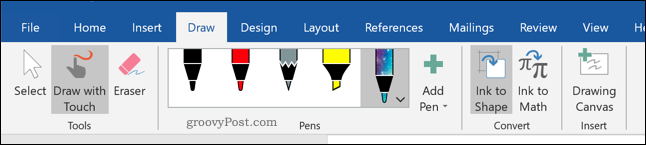
Unter zeichnen stehen drei Zeichenoptionen zur Verfügung Werkzeuge Sektion. Drücken Sie Mit Berührung zeichnen um mit einem der Stiftwerkzeuge zu zeichnen, Radiergummi zum Radiergummi wechseln oder Wählen um Ihre Zeichnungen als Objekte zum Verschieben, Kopieren oder Löschen auszuwählen.
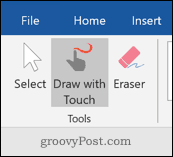
Eine Liste der verfügbaren Stifte zum Zeichnen finden Sie unter Stifte Kategorie. Es stehen drei Zeichenstifte zur Verfügung:Bleistift und Textmarker.
Wie zu erwarten, verwenden Sie die Bleistift Das Werkzeug fügt eine feinere, weniger genaue Zeichenlinie in Ihr Dokument ein. Das Stift Werkzeug ist das Gegenteil - Linien sind klarer, dicker und definierter. Das Textmarker Das Werkzeug kann zur Hervorhebung verwendet werden, um Ihren Zeichnungen Farbe zu verleihen.
Einige voreingestellte Farben und Designs sind bereits in der erhältlich Stifte Kategorie: Wählen Sie eine davon aus, um mit dem Zeichnen zu beginnen. Alternativ können Sie Ihre eigenen erstellen, indem Sie auf drücken Stift hinzufügen Klicken Sie auf die Schaltfläche und wählen Sie eines der im Dropdown-Menü aufgeführten Werkzeuge aus.
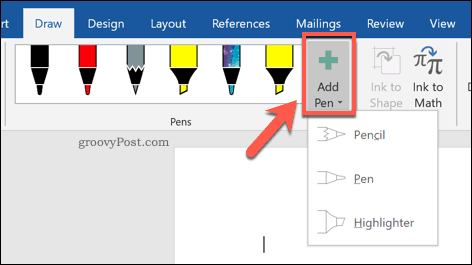
Dadurch wird dem ein neues Stiftdesign hinzugefügt Stifte Kategorie mit einem Dropdown-Menü für Einstellungen. Von hier aus können Sie die Dicke und Farbe des Stiftwerkzeugs mit einer Vorschau des Stiftdesigns oben einstellen.
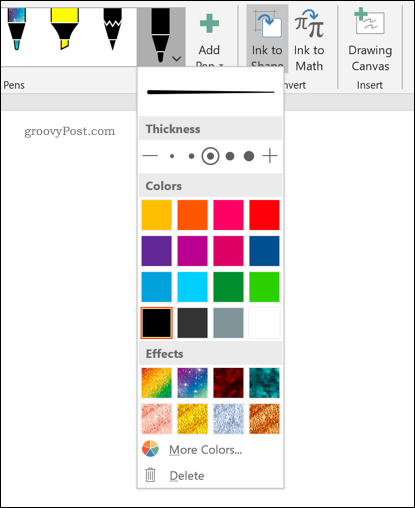
Sie können diese in Zukunft bearbeiten, indem Sie den Mauszeiger über ein Stiftdesign halten und die Taste drücken Pfeil Symbol in der unteren linken Ecke.
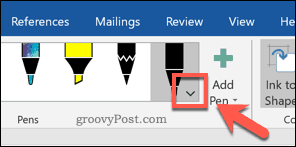
Wenn Sie Ihr Zeichenstiftwerkzeug ausgewählt und konfiguriert haben, können Sie direkt mit dem Zeichnen in Ihr Word-Dokument beginnen.
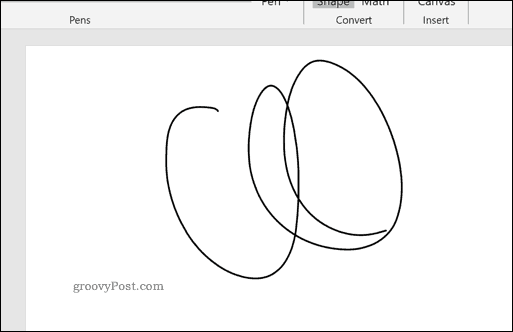
Erstellen einer Zeichenfläche in Word
Mit Word können Sie ohne Einschränkungen auf ein Word-Dokument zeichnen. Wenn Sie jedoch lieber auf einen viel kleineren Bereich Ihres Word-Dokuments zeichnen möchten, können Sie eine Zeichenfläche einfügen.
Eine Zeichenfläche gruppiert Ihre Zeichnung in einem einzelnen Objekt, das dann verschoben, in der Größe geändert oder an eine andere Stelle kopiert werden kann. Drücken Sie dazu die Taste Leinwand zeichnen Schaltfläche in der Einfügen Abschnitt der Zeichnen Tab.
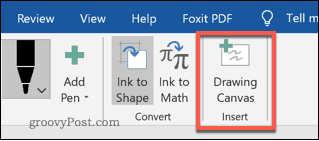
Dadurch wird die Zeichenfläche in Ihr Word-Dokument eingefügt. Sie können nur innerhalb der Ränder des Canvas-Objekts zeichnen. Alles, was außerhalb dieses Bereichs gezeichnet wird, wird ignoriert.
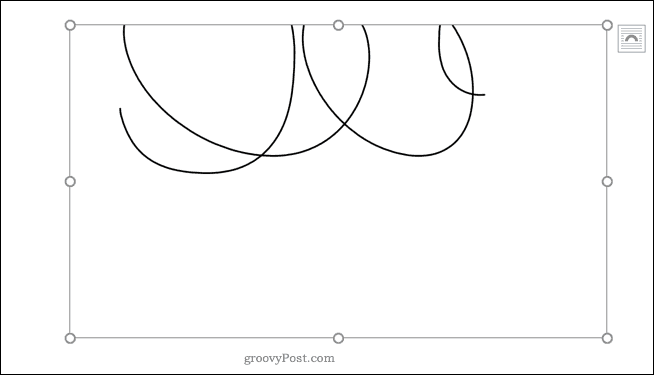
Entwerfen von Microsoft Word-Dokumenten
Obwohl es nicht für das Zeichnen konzipiert wurde, können Sie dennoch Formen, Linien und Freihand-Stiftzeichnungen verwenden, um vereinfachte Bilder in Microsoft Word zu erstellen. Sie können Formen verwenden, um ein Flussdiagramm oder Diagramm zu erstellen, oder Freihandzeichnungen verwenden, um Ihre künstlerischen Zeichenfähigkeiten zu demonstrieren.
Sie können einfügen und Bearbeiten Sie Bilder in Microsoft Word Vergessen Sie aber nicht den Hauptzweck von Word. Wenn Sie neue Dokumente entwerfen, ziehen Sie es möglicherweise vor Bausteine verwenden um Ihnen zu helfen, sie schneller zu erstellen.